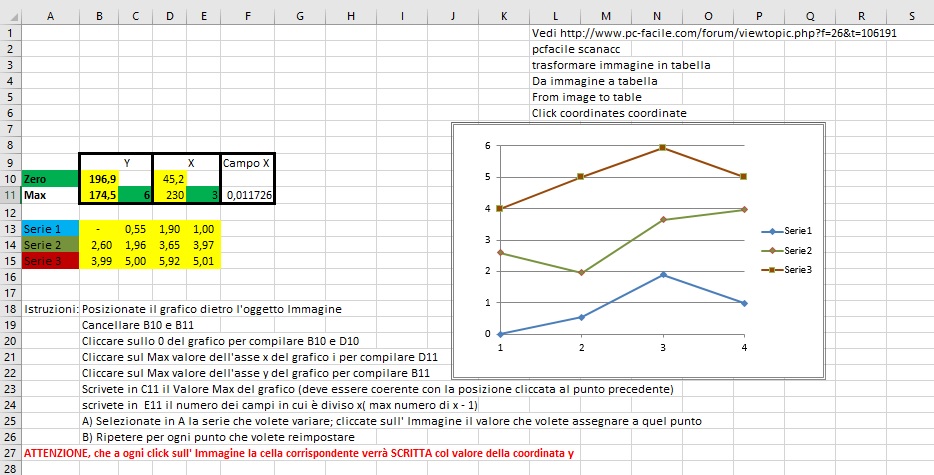In aggiunta a quanto proposto da W&G sopra...
Guarda questo file:
https://www.dropbox.com/s/fgdboj4aube4t ... .xlsm?dl=0
e' quello sviluppato ai tempi del quesito di scanacc con l'aggiunta del foglio FoglioDemo
Su questo foglio c'e' una implementazione di quanto forse chiedi.
In particolare:
-c'e' un controllo Immagine, impostato con la proprieta' BackStyle=Transparent...
...che copre il grafico ottenuto partendo dai dati in B13:E15
Selezionando un dato di una serie (es B13, 1° dato della prima serie) e cliccando poi sull'Immagine la nuova posizione Y viene scritta in B13, il grafico cambia, dopo 0.6 sec l'Immagine ritorna trasparente, la selezione e' passata sul secondo dato della prima serie che quindi ora puo' essere a sua volta modificata.
Il tutto e' gestito dalla Private Sub Image1_MouseDown che si trova sul modulo vba di FoglioDemo; per forzare la trasparenza di Immagine (che viene persa al momento del click), la Sub Flip_Cursor sposta il mouse fuori dal controllo e ve lo riporta dopo 0.6 secondi
Le istruzioni su come va usato sono riportate sul foglio ma le riassumo:
-Posizionate il grafico dietro l'oggetto Immagine
-Cancellare B10 e B11
-Cliccare sullo 0 del grafico per compilare B10 (se l'asse Y avesse anche valori negativi bisogna cliccare sempre sul livello dello 0, non del valore minimo)
-Cliccare sul Max del grafico per compilare B11
-Scrivete in C15 il Valore Max del grafico (deve essere coerente con la posizione cliccata al punto precedente)
A) Selezionate il valore di un elemento di una serie (es B17); cliccate sull' Immagine il valore che volete assegnare a quel punto
.a1) La selezione si sposta sulla cella a destra (elemento successivo della serie)
B) Ripetere per ogni punto che volete reimpostare
Vedi che uso riesci a farne...
Edit
Aggiungo: che l'asse Y del grafico deve essere impostato con limiti fissi (e non automatici), per evitare che durante le modifiche possa variare la scala verticale.